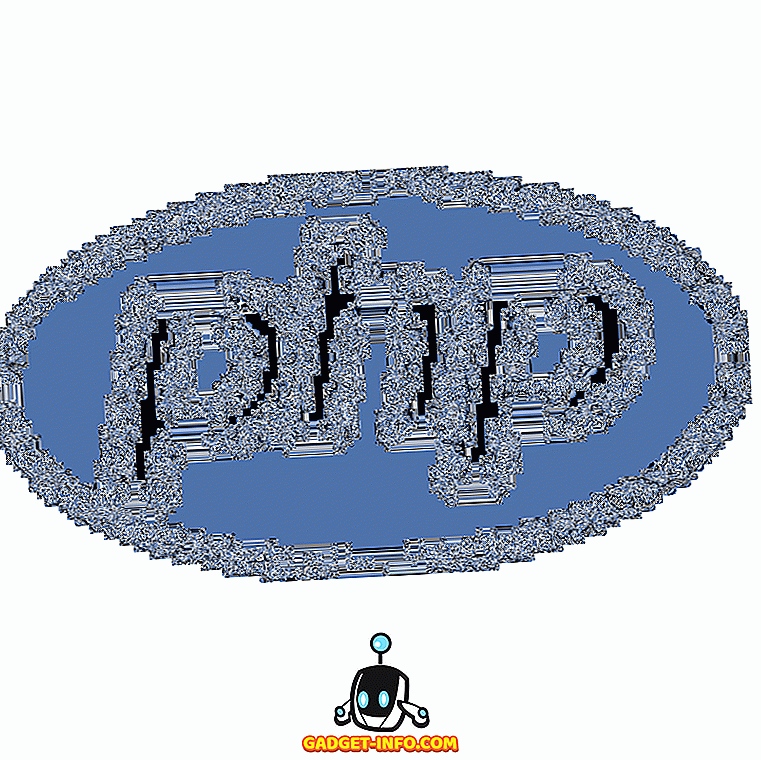Samsungs helt nye flagskibs smartphones - Galaxy S8 og S8 Plus - nyder stor opmærksomhed, med forudbestillinger og salg skyrocketing, og næsten alle giver dem meget positive anmeldelser. Smartphonesne leverer masser af fantastiske funktioner, og mens mange af dem er ret indlysende, er der nogle skjulte funktioner og tricks, der ikke er så indlysende. Så hvis du har købt (eller planlægger at købe) Galaxy S8 eller S8 Plus og vil vide om de store, men skjulte funktioner, de tilbyder, er der 15 Galaxy S8-tricks og skjulte funktioner, du bør vide om:
1. Remap Bixby Button
Galaxy S8 og S8 Plus kommer med Samsungs helt egen tage på AI-assistenter designet til at gøre dit liv nemt. Men i sin nuværende tilstand er Bixby ikke særlig nyttig, hvilket gør den dedikerede hardwareknap lidt uanvendelig. Heldigvis kan Bixby-knappen med hjælp fra en app kaldet BixBye (gratis) genmonteres for at lancere alt, hvad du vil have det til . Du kan læse mere om BixBye, og lære at bruge det fra vores artikel om genforbedring af Bixby-knappen på Galaxy S8 og S8 Plus.

2. Brug separate app lyde
Hvis du kan lide at lytte til musik på dine Bluetooth-højttalere ved fuld blast, er chancerne for, at du ikke vil have et indgående opkald eller en SMS-besked for at sprænge lyden gennem dine Bluetooth-højttalere. Men sådan har det altid været ... indtil nu. Med S8 og S8 Plus tilbyder Samsung hvad der hedder "Separate App Sounds". Funktionen gør det muligt for din smartphone at afspille lyde til bestemte apps gennem en bestemt udgang, og alle de andre lyde afspilles via enheden.
- Du kan finde og aktivere denne funktion ved at gå til " Indstillinger -> Lyde og vibrationer " og derefter " Separate applyd ".

- Her kan du bare aktivere skiftet, og derefter vælge, hvilke apps der skal afspille deres lyde gennem hvilken lydudgang.

3. Pin noget til altid på skærmen
Alltid på skærmen på Galaxy S8 og S8 Plus er rigtig god, og mens jeg ville have foretrukket, at underretninger ikke blev til små cirkulære ikoner, er der ting om Always on Display, der er rigtig gode. En sådan funktion giver brugerne mulighed for at pinse næsten alt, hvad de vil have til altid på skærmen. Dette kunne være et billede eller en note taget i Google Keep osv. Du kan endda tappe YouTube-videoer til Altid på skærmen, men de vises kun som webadressen. Hvis du f.eks. Skal skrive en note til Altid på skærmen, kan du bare følge nedenstående trin:
- Start Google Keep, og vælg den note, du vil pege på . Tryk derefter på den tre prik menuknap øverst til højre og tryk på " Send ".

- Vælg " Always on Display " fra skærmen, der glider op, og tryk derefter på " Pin til Always on Display ".

Notatet vil blive fastgjort til din S8 eller S8 Plus 'Alltid på skærmen, og du får adgang til den med et hurtigt dobbelttryk. Dette kan vise sig yderst nyttigt til påmindelser og indkøbslister, da du vil kunne få adgang til dem uden at skulle låse din telefon op.
4. Aktiver Download Booster til hurtigere downloadhastigheder
Hvis du nogensinde har brugt Speedify (det er fantastisk), er chancerne ved, hvor nyttige det kan være at kombinere båndbredder fra flere netværk for at forbedre downloadhastighederne. Samsung indeholder en Download Booster-funktion i S8 og S8 Plus, der effektivt gør det samme, bortset fra at det bruger dine WiFi og LTE-forbindelser samtidig for at øge downloadhastigheden . For at aktivere Download Booster, skal du blot følge nedenstående trin:
Bemærk : Ved at bruge LTE til download kan du hurtigt opdatere dine dataafgifter, så sørg for at du har en ubegrænset plan, hvis du beslutter dig for at bruge denne funktion for ofte.
- Gå til " Settings -> Connections -> More Connection Settings ".

- Her skal du blot skifte skifte ved siden af " Download Booster " fra sin "off" position til "on".

Du kan nu se klare forbedringer i de downloadhastigheder, du får på din telefon med Download Booster aktiveret, sammenlignet med når den blev deaktiveret.
5. Aktivér Dual Audio for Bluetooth-enheder
S8 og S8 Plus er de første smartphones på markedet med understøttelse af Bluetooth 5.0, og blandt de forskellige kølige funktioner er det, der virkelig skiller sig ud, at med Bluetooth 5.0 kan S8 og S8 Plus streame musik til to Bluetooth-enheder samtidigt. Dette er bare fantastisk! Der kan være en lille forsinkelse mellem de to enheder, men det betyder, at to personer samtidig kan nyde trådløs musik over Bluetooth.
- For at aktivere Dual Audio til Bluetooth-enheder i S8 og S8 Plus, skal du blot gå over til " Settings -> Connections -> Bluetooth ".
- Sørg for, at Bluetooth er tændt, og tryk derefter på den tre dot menuknap . Tryk her på " Dual Audio ". Du kan derefter aktivere Dual Audio og samtidig nyde din musik på to Bluetooth-enheder.

6. Skjul apps
Skjul apps er ikke noget, som alle bruger, men det er rart at have funktionen, hvis du skal bruge den. Heldigvis, med S8 og S8 Plus, behøver du ikke at stole på tredjeparts app lockers, der synes lidt skyggefulde, eller er upålidelige. For at skjule apps på din S8 eller S8 Plus-smartphone skal du blot følge nedenstående trin:
- Træk op fra startskærmen for at åbne App-skuffen, og tryk derefter på den tre prik menuknap øverst til højre. Klik her på "Indstillinger"

- Klik her på " Skjul apps ". Du kan så blot vælge de apps, du ønsker at skjule, og tryk på "Apply".

7. Capture Snippets eller GIFs
En anden stor funktion, at S8 og S8 Plus kommer med, er de smarte vælgeværktøjer i kantpaneler. Med disse værktøjer kan du fange en rektangulær eller elliptisk del af skærmen. Alt det er cool, men det er virkelig fantastisk, er animationsværktøjet. Hvis du ser en video på din S8, og der er en scene, du vil lave en GIF ud af, kan du simpelthen trække til Smart Select Edge Panel og trykke på "Animation" -værktøjet.

Derefter kan du placere den over den afspilte video og optage den. S8'en konverterer optagelsen til en GIF, som du kan dele med dine venner eller sende som tweet.
8. Fjern ikonrammer
S8 og S8 Plus bruger begge squircle ikoner over brugergrænsefladen. Det betyder, at apps, der ikke har squirkle ikoner, får deres ikoner ændret og passer ind i hvide squircles for at matche temaet for resten af telefonen. Selv om dette ser ensartet ud, har det tendens til at gøre ikonerne dårlige. Så hvis du vil have din telefon til at ignorere squircle ikoner, og brug alle de normale ikoner i stedet.

- For at gøre dette kan du bare gå videre til Indstillinger -> Vis -> Ikonrammer.
- Her vælges kun " ikoner ", og tryk på "Udført". S8 vil skifte fra at bruge squircle ikoner med whiteframes til normale app ikoner i stedet.
9. Sikker mappe
Secure Folder er en ny funktion, som Samsung tilføjede til S8 og S8 Plus. Med Secure Folder kan du holde dine personlige data for kompatible apps, sikkert i en sikker mappe, der kun kan fås ved at indtaste PIN-koden, scanne dit fingeraftryk eller gennem iris-scanneren. Dette er fantastisk, fordi du i samme app kan lave to separate mellemrum, en som alle med adgang til din telefon kan se, og en anden inde i den sikre mappe. Så hvis du tager billeder med kameraappen i den sikre mappe, bliver de gemt i Galleriet, men vil ikke være synlige uden for den sikre mappe.
Hvis du har billeder i dit galleri, som du vil sikre, kan du også flytte dem fra det almindelige galleri til den ene i Secure Folder, hvilket effektivt beskytter dem mod uautoriseret adgang.
10. Rediger kantpaneler og tilføj mere
Galaxy S8 og S8 Plus kommer med buede skærme, og der er ikke nogen fladskærm option tilbage mere. Så selvom du ikke kunne lide det buede skærmdesign, og du ikke har været bruger af kantpaneler, er det på høje tid, at du begynder at omfavne det. Kantpaneler er faktisk ret nyttige, forudsat at du sætter dem op rigtigt. Hvis du vil redigere kantpaneler, og for at tilføje flere paneler, kan du følge nedenstående trin:
- Gå til Indstillinger -> Vis -> Kantskærm . Klik her på " Kantpaneler ".
- På skærmen, der åbnes, kan du nemt aktivere eller deaktivere de forudbelastede kantpaneler, der følger med S8 og S8 Plus. Også, hvis du vil finde ud af nogle flere kølige Edge-paneler, kan du gøre det ved blot at trykke på knappen " Download " øverst til højre.

Når du har oprettet Edge-paneler på din S8 eller S8 Plus, finder du ud af, at de faktisk er ganske nyttige, og gør det virkelig nemmere at udføre en hel del operationer på din smartphone.
11. Gør apps og videoer tilpas 18, 5: 9 billedformatskærm
Galaxy S8 og S8 Plus kommer med et billedforhold på 18, 5: 9, hvilket gør skærmen højere end den er bred, hvilket gør telefonen meget mere kompakt og lettere at holde i den ene hånd. Dette udgør imidlertid også problemet, at de fleste apps og videoer er beregnet til at blive vist på smartphones med et format på 16: 9, hvilket er grunden til, at når du starter tredjeparts apps eller se YouTube-videoer på S8 og S8 Plus, har de sorte søjler på siderne.

Heldigvis tilbyder Samsung en nem løsning for disse problemer. Når du bruger en app, der har sorte søjler øverst og nederst, skal du blot trykke på knappen Nyheder, og du får se et ikon på appens kort for at skalere appen for at bruge hele skærmen 18.5: 9 på S8 eller S8 Plus. Du kan bare trykke på dette ikon, og appen bliver automatisk ændret, så den passer perfekt til S8s display.
På samme måde vil du i videoen se en knap på videospilleren, som du kan trykke på for hurtigt at beskære videoen, så den passer til skærmen på enheden, hvilket gør oplevelsen meget bedre på den smukke S8-skærm.
12. Brug blå lysfilter
Nylige undersøgelser har vist, at det blå lys, der kommer fra smartphone og bærbare skærme, kan forstyrre den menneskelige søvncyklus, og faktisk forhindre brugere i at sove korrekt. For at løse dette problem indeholder Samsung et blåt lysfilter i Galaxy S8 og S8 Plus. Når du aktiverer dette, fjerner S8 det blå lys fra skærmen, hvilket gør det nemmere for øjnene om natten og dermed forhindrer nogen afbrydelse af din søvncyklus.

Du kan aktivere Blue Light Filter på din S8 og S8 Plus ved at gå til Indstillinger -> Skærm og skifte skifte ved siden af " Blue Light Filter " til " On ". Du kan også trykke på "Blue Light Filter" og justere indstillingerne, så de passer dig bedst. Galaxy S8 og S8 Plus understøtter også planlagt Blue Light Filter, så enheden tænder / slukker automatisk afhængigt af solopgang og solnedgang i din placering.
13. Opret brugerdefinerede batteribesparende profiler
Galaxy S8 og S8 Plus har en gennemsnitlig batterilevetid. Heldigvis indeholder Samsung et ret anstændigt batterihåndteringsværktøj i S8 og S8 Plus. Du skal bare gå over til Indstillinger -> Enhedsvedligeholdelse og trykke på Batteri.
Her kan du se de forudindstillede batterisparefunktioner, som Samsung bundter med S8. Disse tilstande justerer enkelt nogle indstillinger og slukker for et par ekstra ting for at forlænge batteritiden på din smartphone. Du kan dog endda oprette brugerdefinerede batteribesparende profiler på din smartphone. Du skal blot følge nedenstående trin:
- Bare tryk på et af de forudindstillede batteribesparende profiler, og tryk derefter på "Tilpas".

Her kan du justere alle de indstillinger, som profilen justerede sig selv. Du kan justere, hvordan profilen tilpasser indstillingerne på din Galaxy S8 eller S8 Plus, så de passer til dine behov, mens du stadig får maksimal batterilevetid ud af din enhed.
14. Opsætning af Game Launcher
Selv om der ikke er nogen tvivl om, at S8 og S8 Plus er perfekt i stand til at håndtere selv de mest krævende af spil, er det altid en god ting, hvis billedfrekvensen af et spil stiger endnu mere, ikke? Plus vil du ikke undgå at få irriterende meddelelser, mens du lige er ved at udføre et sygt træk, der vil lade dine modstandere græde i kølvandet på kampen? Nå, med Game Launcher kan du gøre alt det og meget mere. For at aktivere Game Launcher skal du blot følge nedenstående trin:
- Gå til Indstillinger -> Avancerede funktioner -> Spil
- Her skiftes skiften ved siden af "Game Launcher" til ON.

Hvad dette betyder er, at det konsoliderer alle dine spil på ét sted, og tilføjer en genvej til "Game Launcher" til startskærmen. mens du også giver dig andre muligheder for at gøre din spiloplevelse på S8 eller S8 Plus meget bedre.
15. Farvekodemapper
Et andet stykke tilpasning, som du kan gøre på din Galaxy S8 eller S8 Plus, er farvekodemapper. Denne form for tilpasning kan være til hjælp til hurtigt at identificere mapper også, når du får den vane, hvilken farve svarer til hvilken mappe. Hvis du vil farve kode mapper, kan du bare trykke på en hvilken som helst mappe for at åbne den og derefter trykke på "paletten" ico n øverst til højre. Her kan du vælge den farve, du vil have til mappen, og let farvekodemapper efter din personlige præference.

Klar til at prøve disse Galaxy S8-tricks og skjulte funktioner?
Du kan bruge disse tricks og skjulte funktioner for at forbedre den måde, du bruger din helt nye smartphone på, og gøre mange flotte ting med det. Du kan spille spil i et mere fordybende miljø med bedre billedhastigheder, du kan indstille forskellige lyde for at afspille forskellige udgange, og du kan lytte til musik over to Bluetooth-enheder på samme tid. Der er meget, som S8 og S8 Plus er i stand til, og disse 15 tricks og skjulte funktioner er bare dem, som jeg følte var værd at dele. Men hvis du kender til alle Galaxy S8 og S8 Plus-tricks, som du synes vi skal medtage i denne artikel, skal du lade os vide om dem i kommentarfeltet nedenfor.